Pytorch下载配置,Anaconda创建虚拟环境
一、使用Anaconda创建虚拟环境
1、可以引入需要依赖的包,以下仅作演示
- numpy: python数值计算包
- matplotlib: 支持python画图
- pandas : 数据软件包
- jupyter notebook: 集成开发环境,可直接本地起服务调试python代码
1 | conda create -n 环境名 python=3.8 numpy matplotlib pandas jupyter notebook |
2、进入虚拟环境
1 | conda activate 环境名 |
可以看到命令行开头变了

3、退出虚拟环境
1 | conda deactivate |

二、安装、配置Pytorch
1、下载Pytorch,按照电脑配置安装适合的版本
比如我是Mac,就运行下面这句话
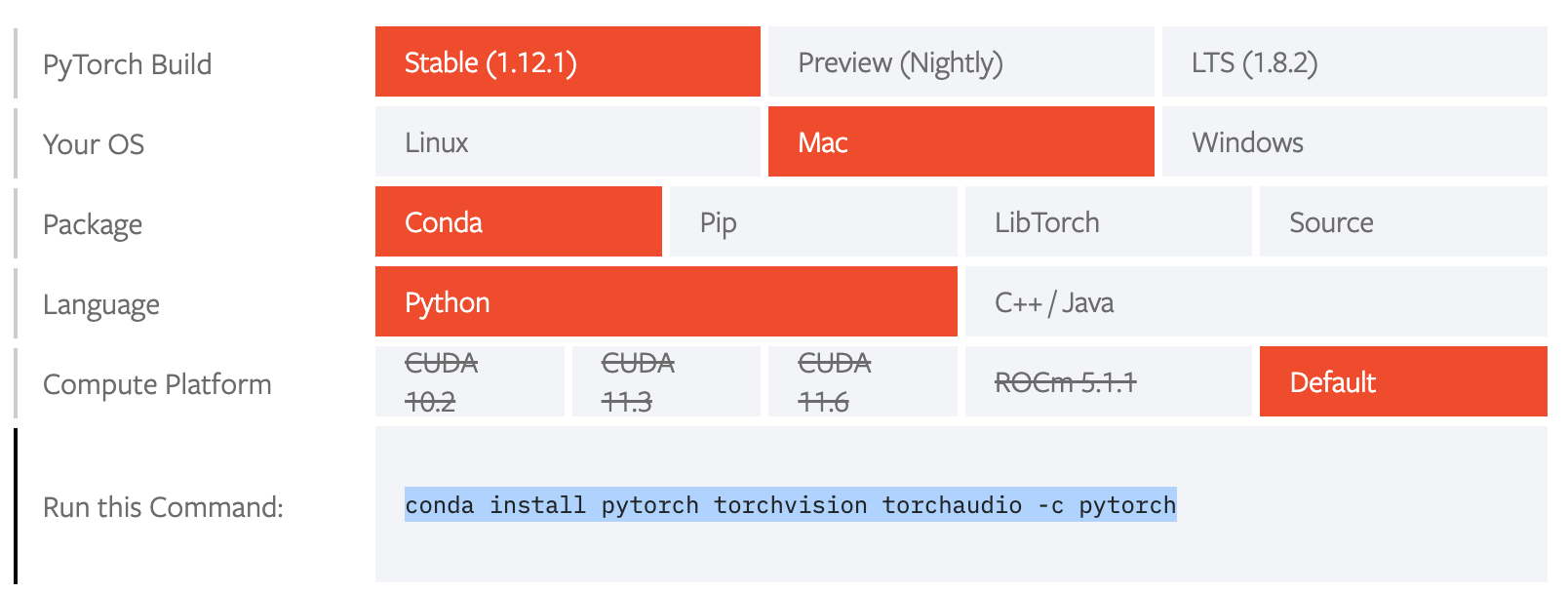
2*、如果安装慢,可以添加清华源和第三方源
1 | conda config --add channels https://mirrors.tuna.tsinghua.edu.cn/anaconda/pkgs/free/ |
去掉-c pytorch,默认从清华源下载安装包
1 | conda install pytorch torchvision |
3、验证Pytorch是否安装成功
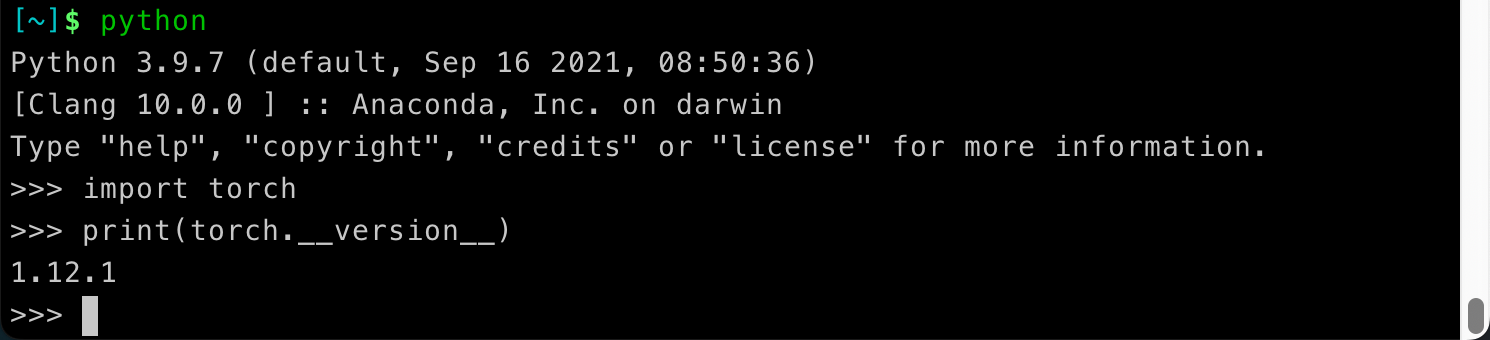
如果能输出torch版本就算成功了!
本博客所有文章除特别声明外,均采用 CC BY-NC-SA 4.0 许可协议。转载请注明来自 花火の红玉宫!
评论


